GIAO DIỆN SKETCHUP
Sketchup là phần mềm mô hình 3D dành cho các kiến trúc sư, kĩ sư, nhà phát triển game, làm phim, hoặc có thể những người chưa biết gì có thể sử dụng thiết kế những mô hình đơn giản. Bởi, Sketchup là phần mềm 3D hỗ trợ cho việc thiết kế và xây dựng bằng những thao tác đơn giản thông qua các icon. Nhanh, đơn giản, dễ sử dụng là 3 từ ngữ mà một người học đồ họa dành cho phần mềm 3D này. Thật vậy, tính năng sáng tạo là cốt lõi của phần mềm. Trung tâm Đào tạo Đồ họa VITADU gửi đến bạn học một số tài liệu về giao diện Sketchup sau:
So với một số phần mềm đồ họa 3D khác thì chương trình SketchUp có giao diện lúc mới cài đặt đơn giản, chỉ bố trí một số chức năng cơ bản giúp cho những người không chuyên vẫn có thể tiếp cận và sử dụng dễ dàng. Phía dưới là thanh Menu chính:
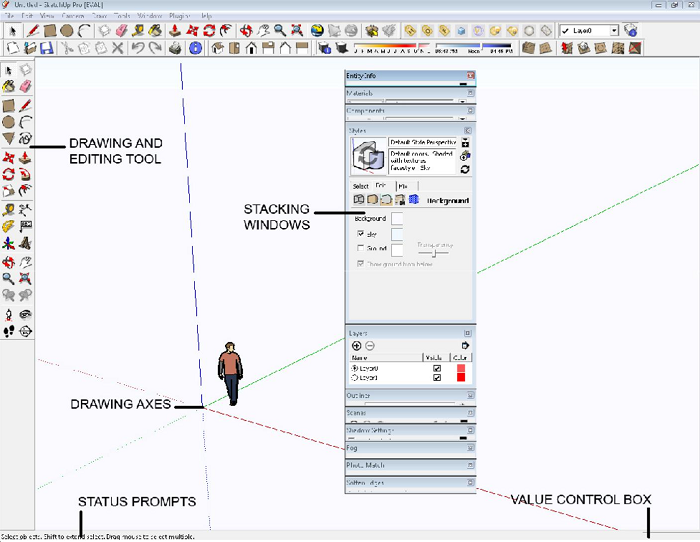
Drawing and Editing Tool: Những thanh công cụ này tạo ra các hình học cơ bản (hình chữ nhật, hình vuông, hình tròn, các đa giác…); những công cụ dựng hình, đo lường và thước đo góc, những công cụ di chuyển (Move, Rotate, Push/Pull, …).
Drawing Axes: Phần diện tích lớn nhất dành thể hiện các chi tiết của bản vẽ: Ta thấy bố trí một hệ trục toạ độ ba chiều XYZ tương ứng với 3 màu đỏ, xanh cây và xanh dương. Khi ta vẽ theo một phương bất kỳ nào đó, đường vẽ sẽ có màu đen.
Nếu đường vẽ chuyển sang 1 trong 3 màu đỏ, xanh cây hay xanh dương thì ta biết rằng lúc đó đường vẽ sẽ có phương song song với một trong 3 trục tọa độ XYZ. Ta có thể tắt chúng bằng việc chọn view/Asex và công cụ Axes có thể di chuyển hay thay đổi trục.
Status Prompts: Toàn bộ sự mô tả của công cụ sẽ hiện ra ở đây khi bạn điều khiển con trỏ quanh công cụ. Đồng thời đưa ra những sự lựa chọn cần thiết cho bạn như “Select start point” hay “Enter Value”.
Value Control Box (VCB): được dùng cho việc “enter value” và biểu hiện các thông tin số liệu. Bạn có thể nhập số liệu kích thước, số đo góc, hoặc số cùa các bản sao chép. Bạn cần đánh số liệu và enter, kết quả sẽ hiện ở VCB.
Stacking Windows: là những cửa sổ mà bạn sẽ mở khi làm việc. Chúng có thể được gắn trên một cửa sổ khác và bạn có thể thu nhỏ khi làm việc.
Large tool set: những công cụ dựng hình.
Solid Tools: công cụ giao, cắt khối.
Styles: dạng hiển thị.
Layers: quản lý phân lớp các đối tượng.
Shadows: Hình thức đổ bóng.
View: khung nhìn top, mặt đứng, phối cảnh.
Sand box: dựng địa hình.
Make Group: tạo nhóm đối tượng riêng lẻ: G
Make Component: tạo nhóm có chung thuộc tính gốc: Ctrl + G
Hide Rest of Model: giấu tất cả những gì ngoài Group: `
X-ray: kích họat nhanh chế độ nhìn trong xuốt: Alt+X
Shift + X: Explode (nổ) tách nhóm đối tượng
Chuột giữa+Shift: dịch chuyển (pan) khung nhìn.
Chuột giữa+Ctrl: Tạm thời đổi phương của trục z thành trục xiên để quan sát.
Con lăn chuột lên xuống: phóng to thu nhỏ, nếu con lăn họat động chậm, nhấn xoay nhẹ khung nhìn sau đó sử dụng lăn chuột thu phóng sẽ có kết quả nhanh hơn.
Shift + Z: Zoom tòan bộ những vật thể có trong khung nhìn.
Ctrl+X: Delete đối tượng. Chọn đối tượng và nhấp lệnh.
Bạn có thể tham khảo một số tài liệu về khóa học:
– Phím tắt Sketchup
Tham khảo ngay nội dung khóa học, ưu đãi học phí:
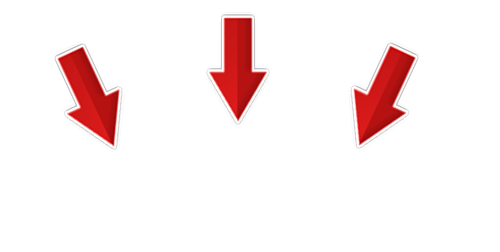
Bạn có bất kỳ thắc mắc liên quan đến phần mềm
Gọi Thầy Mr Dương “Vui tính”
0982.512.785 Hoặc 02462.97.98.96
Đừng ngại cứ gọi không học không sao!!!










